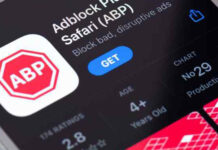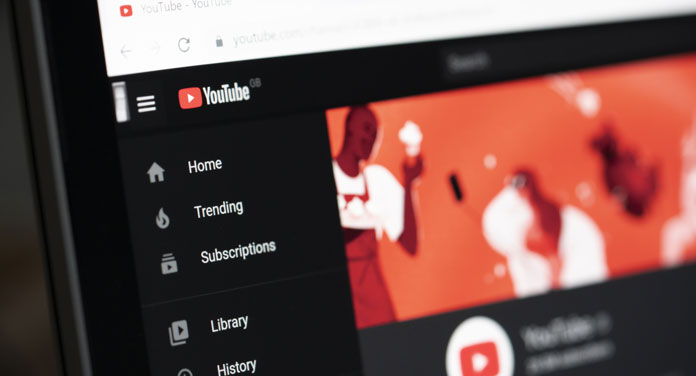Twitch ist schon lange die beliebteste Streaming-Plattform. YouTube hingegen hat sich in den letzten Jahren immer weiter den eigenen Marktanteil aufgebaut. Denn YouTube-Streaming bietet seinen Content Creatorn besondere Features, die es so nicht bei Twitch gibt.
Wie du einen YouTube-Kanal eröffnest
Für einen YouTube-Kanal musst du als allererstes ein Google-Konto besitzen. Mit diesem meldest du dich dann auf YouTube an.
Sobald du das erste Mal YouTube öffnest, ohne bereits eingeloggt zu sein, wirst du daran erinnert dich anzumelden.
Jetzt hast du allerdings noch keinen richtigen Kanal. Klicke rechts oben im Fenster auf dein Profilbild, welches direkt nach dem Erstellen eines Google-Kontos einfach nur ein Buchstabe ist.
Es öffnet sich ein Drop-down-Menü. Du klickst auf die Option „Kanal erstellen“. Dann musst du nur noch einen Namen für deinen neuen Kanal eingeben und schon hast du einen YouTube-Kanal.
Profilbild, Kanalbeschreibung und deine sonstigen Social-Media-Portale kannst du später verlinken, wenn dir der Sinn danach steht.
YouTube vs. Twitch: Der direkte Vergleich
YouTube war ursprünglich gar nicht als Streaming-Plattform gedacht. Seit es die Möglichkeit gibt einen Livestream zu starten, wird der Vergleich zu Twitch immer recht schnell gezogen.
Wir haben für dich die wichtigsten Unterschiede zusammengetragen. Du musst selbst abschätzen, auf welcher Plattform du dich wohler fühlst.
Die Unterschiede zu Twitch:
Jede der beiden Plattformen hat ihre Vor- und Nachteile. Diese musst du bei der Wahl deiner Plattform abwägen.
Monetarisierung
Bei YouTube und Twitch läuft es mit der Monetarisierung relativ ähnlich. Bei beiden Plattformen musst du eine bestimmte Kanalgröße vorweisen, bevor du aktiv Werbung schalten kannst.
Bei YouTube brauchst du mindestens 1.000 Abonnenten, musst in den letzten 12 Monaten 4.000 Stunden Wiedergabezeit erreicht haben und mit einem AdSense-Konto verknüpft sein.
Wenn du mehr über die Monetarisierung auf Twitch erfahren möchtest, schau bei unserem Twitch Affiliate Artikel vorbei.
Auf YouTube verdienst du dein Geld zum größten Teil mit Werbung, die vor oder während deinen Videos geschaut wird.
Eine andere Möglichkeit ist eine Kanalmitgliedschaft. Ein Nutzer zahlt monatlich Geld und erhält dafür Vorteile bei der Nutzung des Kanals. Unter anderem sogar Videos, die nur Mitglieder sehen können.
Twitch schaltet ebenfalls Werbung auf deinen Streams, wenn du im Partner Programm bist. Deine Haupteinnahmen setzen sich aber aus Kanalabonnements, Spenden und Bits zusammen.
Twitch hat also ein eher Community-basiertes Bezahlsystem.
Kanalsichtbarkeit
YouTube empfiehlt deine Videos neben ähnlichen Inhalten. Entweder in der Seitenleiste rechts neben dem Video oder nach dem Video.
Twitch hingegen zeigt Kanäle standardmäßig in absteigender Reihenfolge nach Zuschauerzahl. Es ist also sehr unwahrscheinlich, dass Zuschauerzahlen schnell in die Höhe steigen.
Streams auf Twitch haben außerdem ein automatisch festgelegtes Thumbnail. Auf YouTube kannst du dir das Thumbnail selber aussuchen oder ein eigenes Bild hochladen. Übrigens auch bei Streams.
Strikes
Auf beiden Plattformen gibt es Möglichkeiten, Nutzer bei Missachtung der Richtlinien einzuschränken.
YouTube hat ein Drei-Strike-System. Ein Regelbruch kann jedem Creator mal passieren. Bei mehrmaligen Verstößen jedoch kann dein Kanal permanent gelöscht werden.
Nach deinem dritten Strike darfst du keinen Kanal mehr auf YouTube führen. Strikes werden nach einer bestimmten Zeit automatisch von deinem Kanal entfernt.
Twitch verfolgt ein etwas härteres System. Bei Verstößen werden direkt Bans gegen den betroffenen Streamer ausgesprochen.
Diese fangen bei 24 Stunden an und können auch beim ersten Verstoß permanent ausfallen. Je nach Härte des Verstoßes.
Musikrechte
Musik beim Streamen zu benutzen ist eine heikle Angelegenheit. Auf Twitch ist es momentan noch sehr gut möglich Musik zu verwenden, deren Rechte nicht bei dir liegen.
In den Stream Aufzeichnungen werden Passagen mit rechtlich beanspruchter Musik Dritter stummgeschaltet.
Das gibt dir aber kein Freilos, einfach so jede Musik zu streamen, auf die du gerade Lust hast. Achte also immer darauf, dass du rechtefreie Musik verwendest.
Auf YouTube sieht es schon etwas anders aus. Musik, deren Rechte nicht bei dir liegen, kann vom Rechteinhaber beansprucht werden.
Das Video bleibt online und wird auch nicht stummgeschaltet. Dafür werden sämtliche Einnahmen des Videos an den Rechteinhaber weitergeleitet.
Durch YouTube Studio sind dir Möglichkeiten gegeben, das beanspruchte Material aus dem Video zu entfernen, den Verlust bekommst du aber nicht erstattet.
Viele große Firmen werden deinen Content bei wenigen Sekunden für sich beanspruchen. Wir nennen jetzt keine Namen. Gib bei YouTube einfach mal „YouTube Content ID Problem“ ein und du wirst eine Vielzahl an Videos finden, die das Problem behandeln.
Außerdem ist das Content ID System bereits regelmäßig sehr leicht missbraucht worden. Dein YouTube-Stream kann bei einer Musikrechtsverletzung live terminiert werden.
Besondere Features von YouTube Streaming
YouTube Streaming hat einige besondere Features, die du so momentan nicht auf Twitch finden kannst. Das sofortige Zurückspulen des Streams ist ein gutes Beispiel.
Der Stream wird direkt transcoded. Das bedeutet, dass deine Zuschauer auf YouTube vom ersten Stream an die Wiedergabequalität auswählen können.
Neue Twitch-Streamer schalten dieses Feature erst mit größerer Reichweite frei.
Geld lässt sich mit YouTube sofort verdienen, wenn dein Account an AdSense gebunden ist.
Die Stream-Aufnahmen bleiben auf YouTube gespeichert und sind dauerhaft verfügbar, sofern du sie nicht löschst.
Es gibt bei YouTube Streaming keinen besonderen Partnervertrag, der dich daran hindert, auch auf anderen Plattformen zu streamen.
So startest du einen YouTube Stream
Um einen YouTube Stream zu starten, muss dein Account 24 Stunden vor Beginn des Streams verifiziert sein.
Der Rest erledigt sich mit OBS. Dabei hilft dir unser Beitrag Twitch Stream Setup. Beim Einrichten der Software musst du lediglich deinen YouTube-Kanal anstelle deines Twitch-Kanals verbinden.
Ein anderer Weg führt über YouTube Studio. Öffne als erstes YouTube Studio, indem du rechts oben auf dein Profilbild klickst und YouTube Studio wählst.
In YouTube Studio angekommen gibt es rechts neben dem Button fürs Hochladen eines Videos den Livestream-Button.
Danach wirst du durch ein kurzes Setup deines Streams geführt. Im ersten Schritt wählst du aus, ob du sofort streamen oder lieber einen Stream planen möchtest.
Mit einer einfachen Webcam kannst du direkt online gehen. Eine Streaming-Software bietet übrigens viel mehr Möglichkeiten.
Nun kannst du den Titel, die Beschreibung, die Kategorie, das Thumbnail, die Zielgruppe, die Altersfreigabe und den Veröffentlichungsstatus einstellen.
Sobald du das erledigt hast, ist dein Stream live. Wir haben keine Streaming-Software mit YouTube verbunden. Deshalb siehst du in unserem Screenshot auch kein Bild. Theoretisch könnten wir das jetzt aber noch nachträglich erledigen.
Die Abobox
In deiner Abobox findest du die Kanäle, die du abonniert hast. Ein Abonnement auf YouTube ist komplett kostenfrei.
Inhalte von abonnierten Kanälen werden dir bevorzugt auf der YouTube Startseite angezeigt. Wenn du der erste sein willst, der ein Video eines bestimmten Creators sieht, dann aktiviere Benachrichtigungen für einen Kanal.
Auf einem Kanal klickst du dafür einfach auf die kleine Glocke rechts neben dem Abo-Button. Dann wählst du noch aus, welche Art von Benachrichtigungen du aktivieren möchtest.
Wir haben einen umfangreichen YouTube Abo-Guide für dich zusammengestellt, der dir Content Creator in den Bereichen Unterhaltung, Wissen, Gaming, Lifestyle und Technik zusammengestellt.
Kanäle, die ein neues Video hochgeladen haben, werden links in der Leiste mit einem blauen Punkt markiert.
E-Sport auf YouTube
Twitch hat in Sachen E-Sport schon seit einigen Jahren den Hebel in der Hand, was den Marktanteil angeht.
YouTube konnte sich trotzdem einige sehr lukrative Deals mit großen Franchises sichern. Die Overwatch League, die Call of Duty League und alle Hearthstone Events finden zurzeit nur noch auf YouTube statt.
Der Deal mit Activision Blizzard und Google (dem Inhaber von YouTube) wird auf rund 160 Millionen Dollar geschätzt.
Andere Spiele wie League of Legends werden gleichzeitig auf Twitch und YouTube übertragen.
So oder so muss sich Twitch keine Sorgen um den dominanten Marktanteil machen. Noch nicht jedenfalls.
Aufnahmeprogram für YouTube Streaming
Genau wie bei Twitch empfehlen wir dir OBS Studio als dein Aufnahmeprogramm zu verwenden. Bei der Erstinstallation wählst du anstelle von Twitch einfach YouTube.
Später kannst du deine Plattform unter Datei > Einstellungen > Stream ändern. OBS Studio ist nach wie vor die Nr. 1 in Sachen Streaming und Aufnahme.
Für YouTube ist die Aufnahmefunktion unerlässlich. Diese wirst du sicherlich auch verwenden, wenn du gar nicht streamst, sondern nur Videos aufnimmst.
Unser Twitch Streaming Setup kannst du ganz leicht auf YouTube anwenden und unser Artikel über die OBS Studio Version 26 zeigt dir die neuesten Features.
Stream Equipment
Zu diesem Thema haben wir bereits einen Artikel geschrieben. Den Twitch Equipment Guide kannst du genauso auf YouTube anwenden.
Du richtest deine Ausrüstung nicht direkt auf YouTube ein, sondern alleine in OBS. Das macht es dir wesentlich einfacher Streaming-Plattformen zu wechseln, sollte die Notwendigkeit dazu bestehen.
Einige wichtige Essentials nennen wir dir hier trotzdem:
Deine oberste Priorität sollte auf einem guten Mikrofon liegen. Soundqualität ist wichtiger als Videoqualität.
Eine 50€ Webcam und ein 50€ Licht haben in Verbindung ein besseres Bild als eine 1.000€ Kamera komplett ohne externes Licht.
Features wie ein StreamDeck, ein teures Ringlicht oder zwölf Bildschirme brauchst du zum Anfang definitiv nicht.
Investiere das Geld lieber in eine bessere Internetverbindung, deinen PC, Maus und Tastatur. Diese Dinge werden dir auf lange Sicht viel mehr helfen.
Darauf musst du dich als Creator einstellen
Die Arbeit hinter YouTube sollte nicht unterschätzt werden. Wie lange kann schon die Erstellung eines 10 Minuten Videos dauern?
Nutzer, die noch nie selbst ein YouTube-Video erstellt haben, können sich vielleicht gar nicht vorstellen, was alles hinter gutem Content steckt.
Recherche, Aufnahme des Materials, Skript und Aufnahme des Kommentars können pro Video gut und gerne 10 Stunden dauern.
Der Vollzeitjob YouTube wird dich regelmäßig an deine Grenzen bringen. Der YouTube Kanalinhaber vom Babish Culinary Universe arbeitet im Schnitt 70 Stunden die Woche und er ist nicht einmal allein mit dem Projekt beschäftigt.
Wie bereits oben erwähnt wirst du eine Menge Spaß mit dem Content ID System auf YouTube haben.
Du denkst jetzt vielleicht, dass wir übertreiben, aber lass dir eines gesagt sein: Du wirst früher oder später mit dem System in Kontakt treten.
Ob nun professionell oder unprofessionell.
Creator zu unterstützen ist auf YouTube auf mehrere Arten möglich.
Du kannst in ihrem Stream echtes Geld spenden, dem Kanal als Mitglied beitreten oder YouTube Premium verwenden.
Letzteres ist hat mit Abstand das beste Preis-Leistungsverhältnis für dich als Zuschauer. Wenn du Videos mit YouTube Premium schaust, wird dem Creator anteilig an der Viewtime Geld gutgeschrieben.
Das wohl Beste an YouTube Premium ist die werbefreie Nutzung der Plattform ohne Adblocker. Außerdem kannst du Videos auf deine Geräte herunterladen und später abspielen.
Videos lassen sich auf mobilen Geräten mit YouTube Premium auch im Hintergrund abspielen.
YouTube Premium bietet neuen Nutzern einen Monat umsonst. Danach kostet der Service 11,99€ im Monat.
YouTube Studio: Quasi-Google-Analytics
YouTube bietet dir ein Analysetool an, welches alle deine Kanal-Statistiken aufzeichnet und visuell für dich darstellen kann.
Es heißt YouTube Studio und ist rechts oben mit einem Klick auf dein Profilbild und dann auf „YouTube Studio“ erreichbar.
In unserem Artikel zu YouTube Studio haben wir das Feature komplett auseinandergenommen und jeden wichtigen Punkt erklärt.
Hier gibt es jetzt aber die Zusammenfassung:
Mit YouTube Studio ist es dir möglich, deine Videos untereinander zu vergleichen und deine Zuschauer besser einschätzen zu können.
Wichtige Statistiken wie durchschnittliche Viewzeit, das Alter der Zuschauer oder die Endscreen Effektivität werden dir in übersichtlichen Graphen angezeigt.
Du kannst Videos hochladen, bearbeiten, zuweisen und Content ID Claims bearbeiten. Damit du immer auf der sicheren Seite bist, gibt es eine Audiobibliothek, die du rechtefrei verwenden kannst.
Wenn du YouTube Studio richtig nutzt und deine Videostrategie den Werten anpasst, wirst du auch auf YouTube wachsen.
Bilder: charnsitr / stock.adobe.com